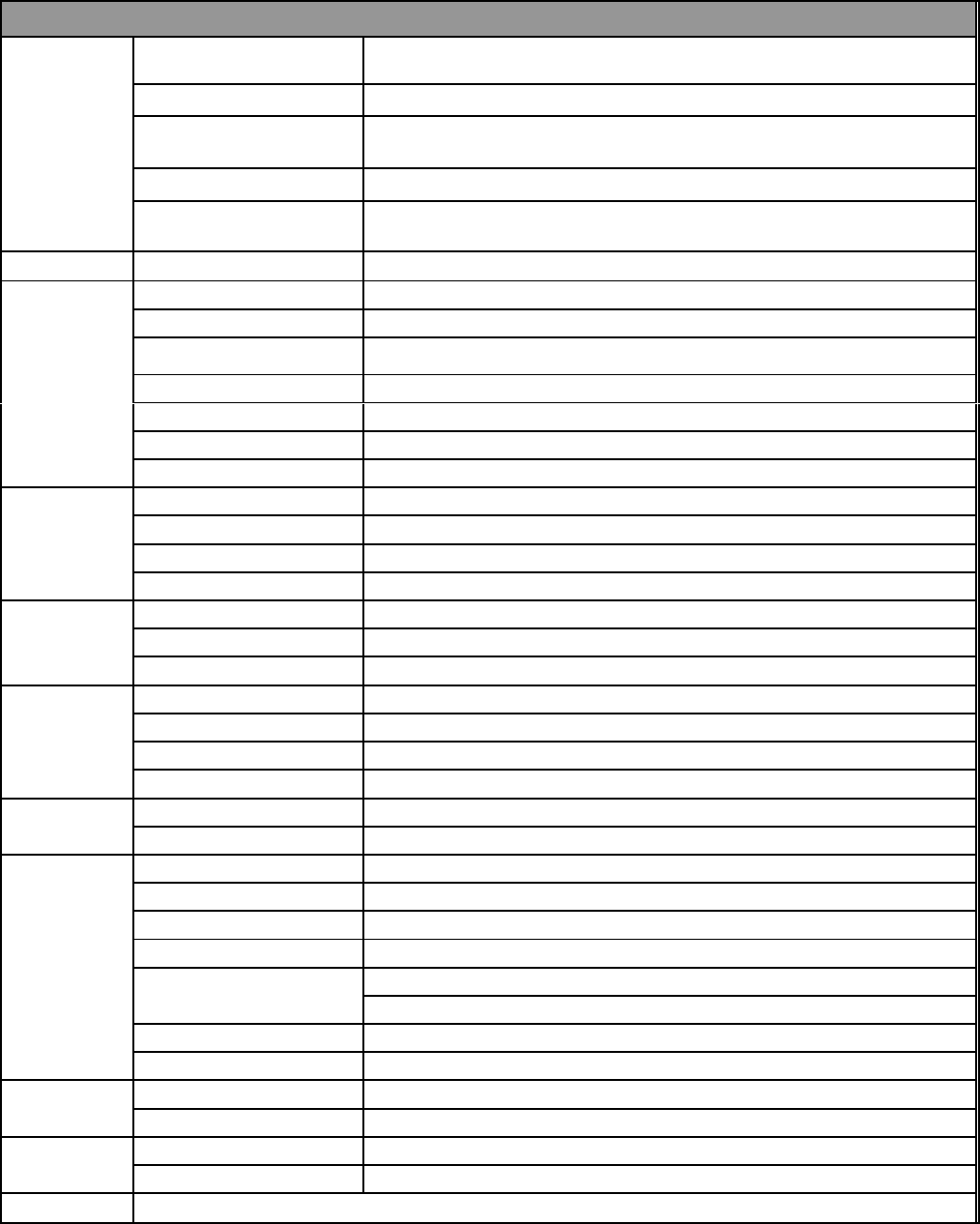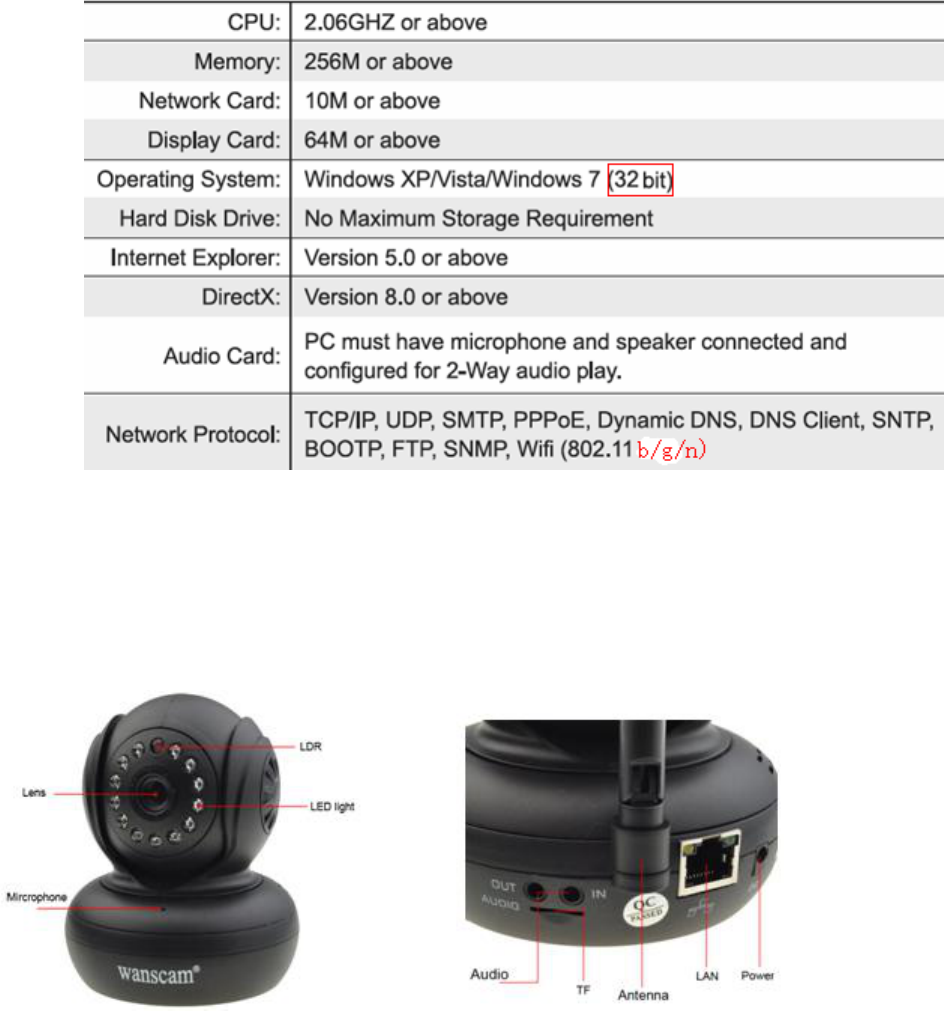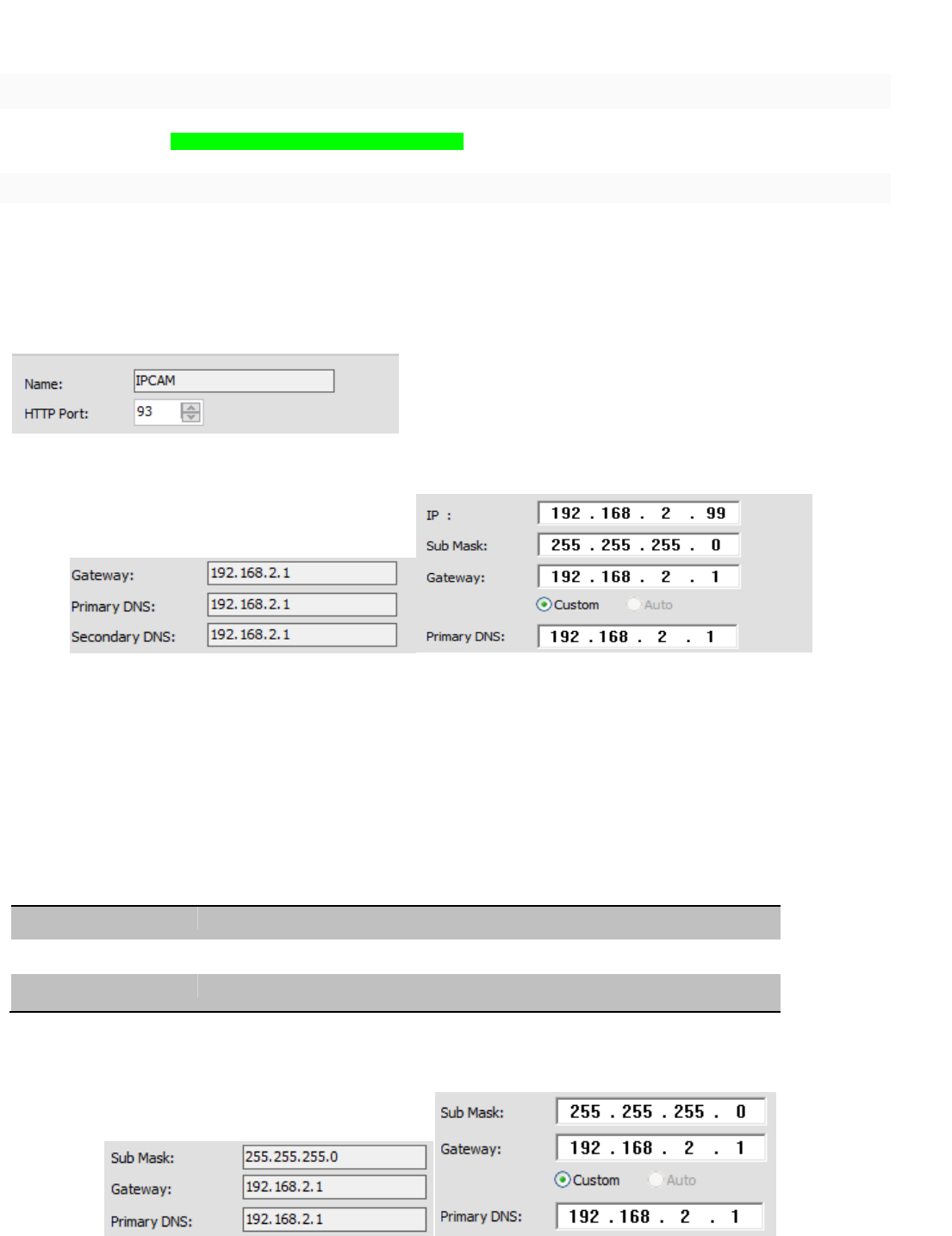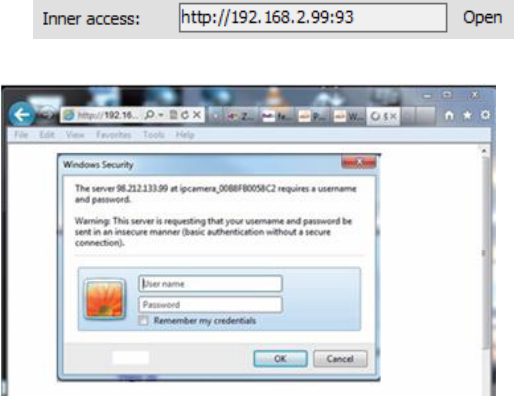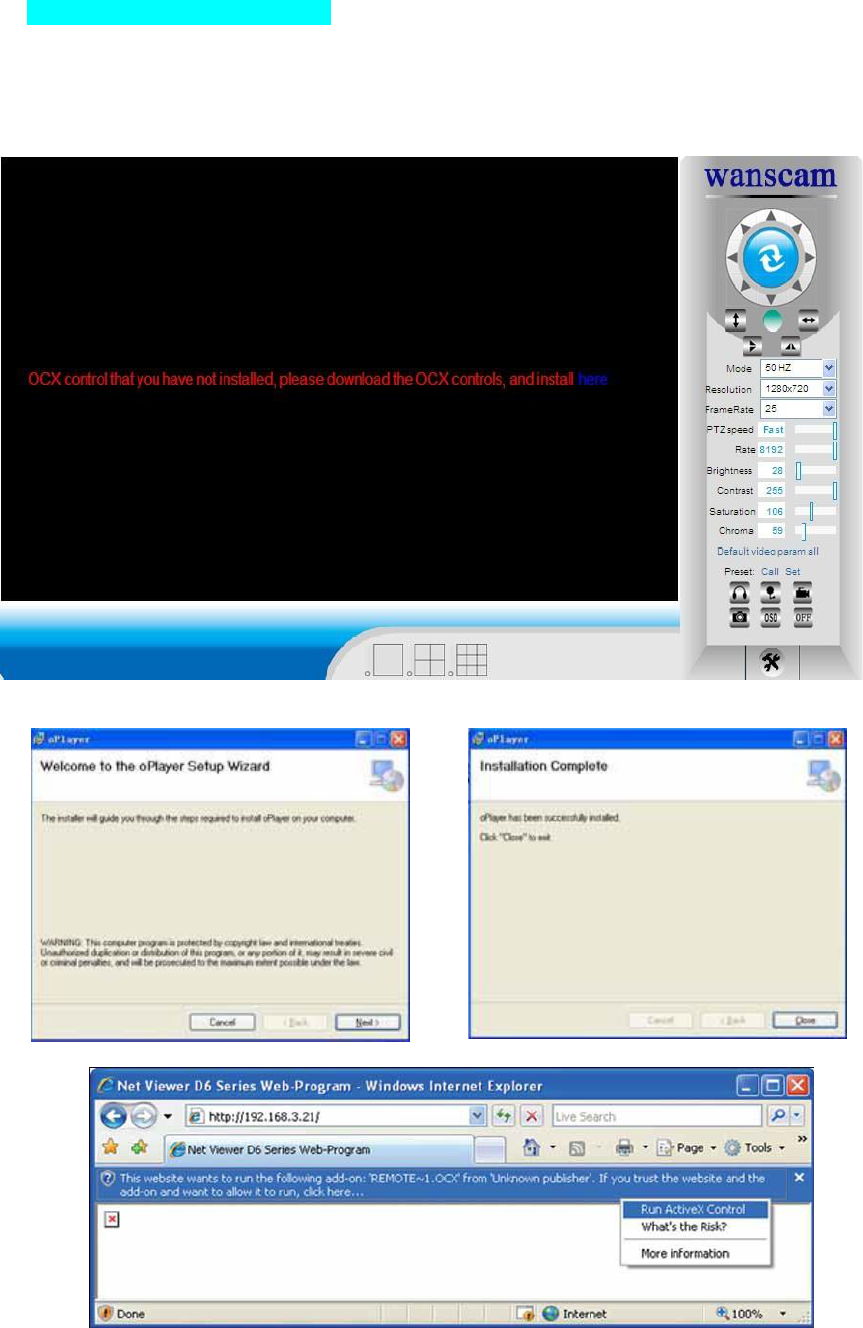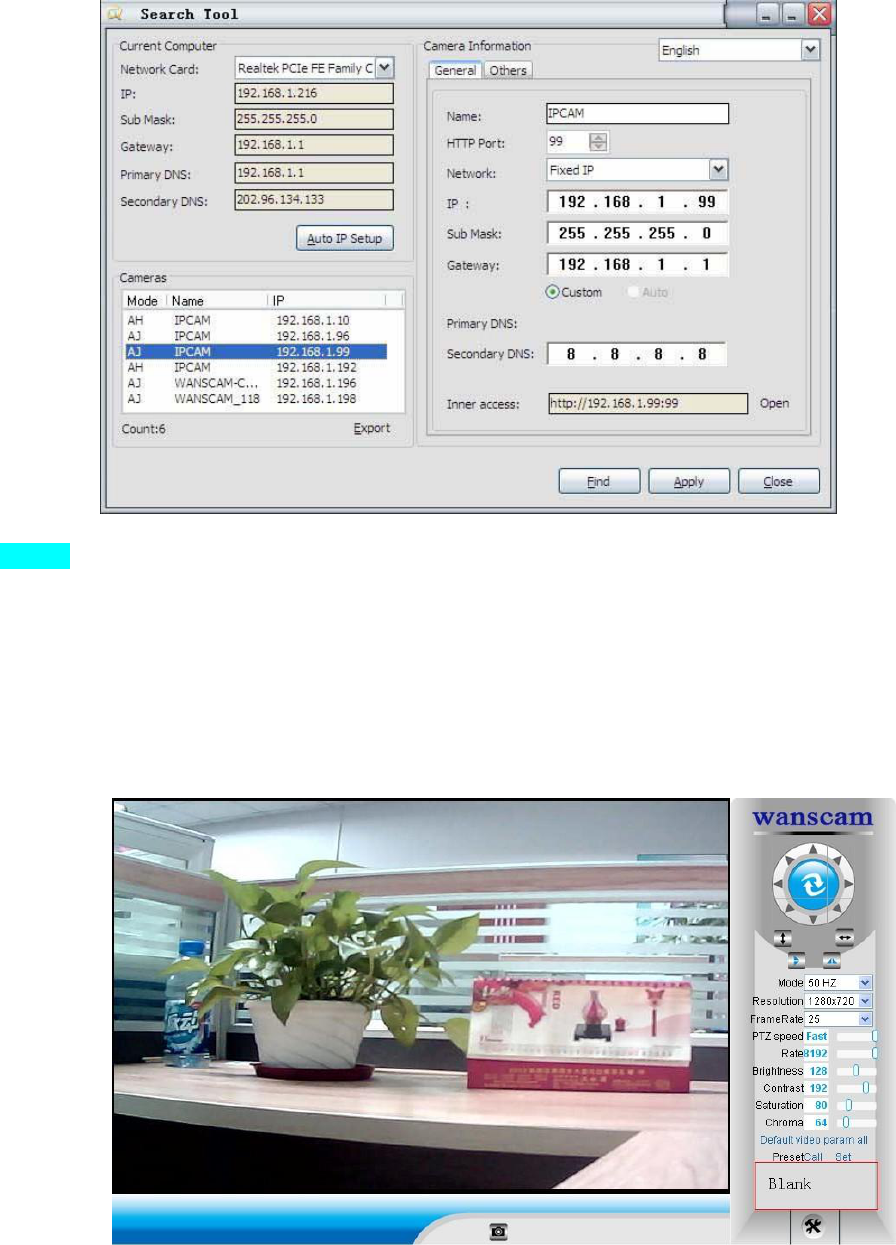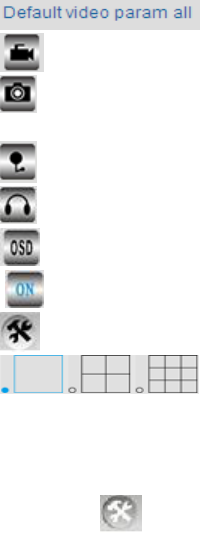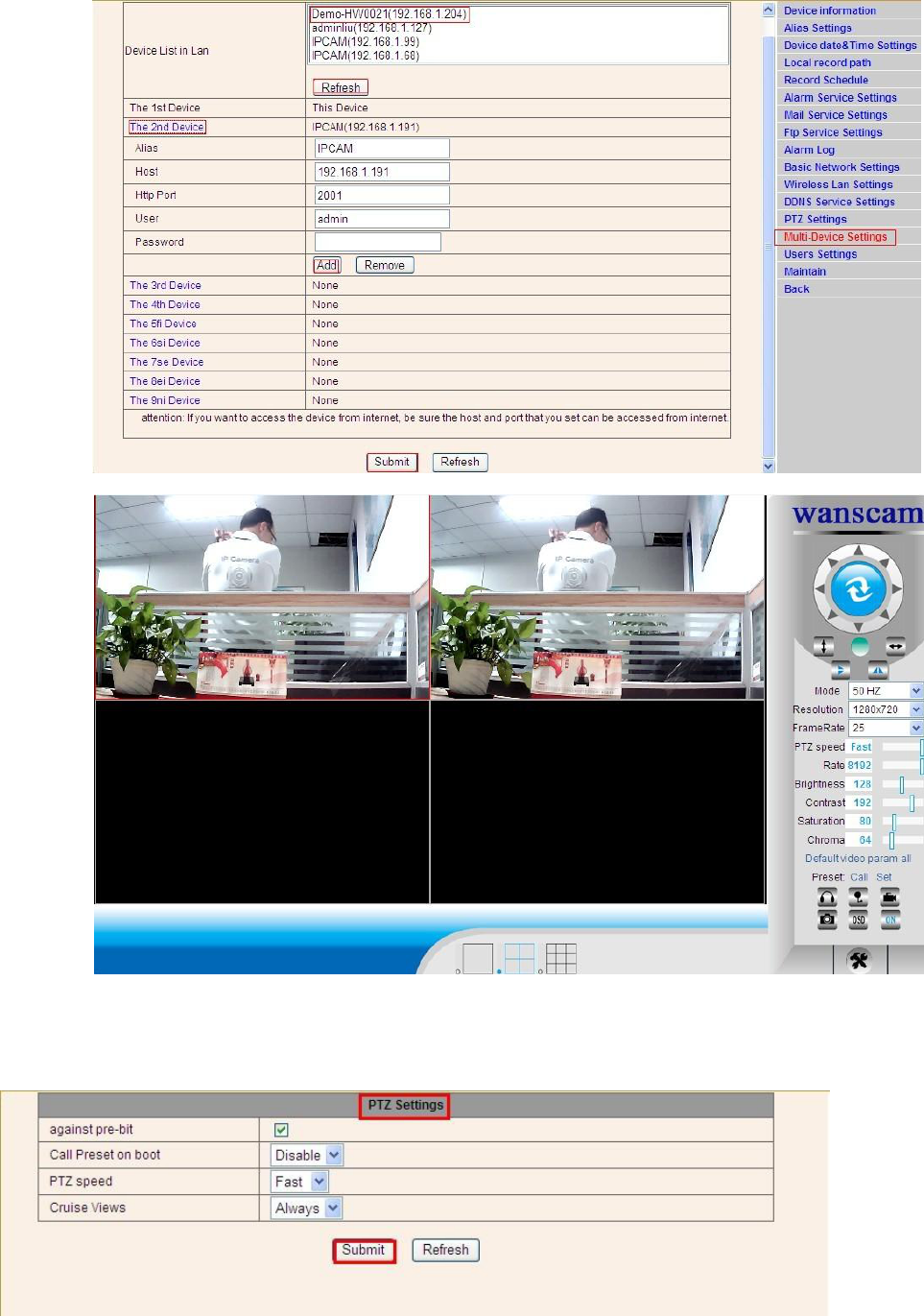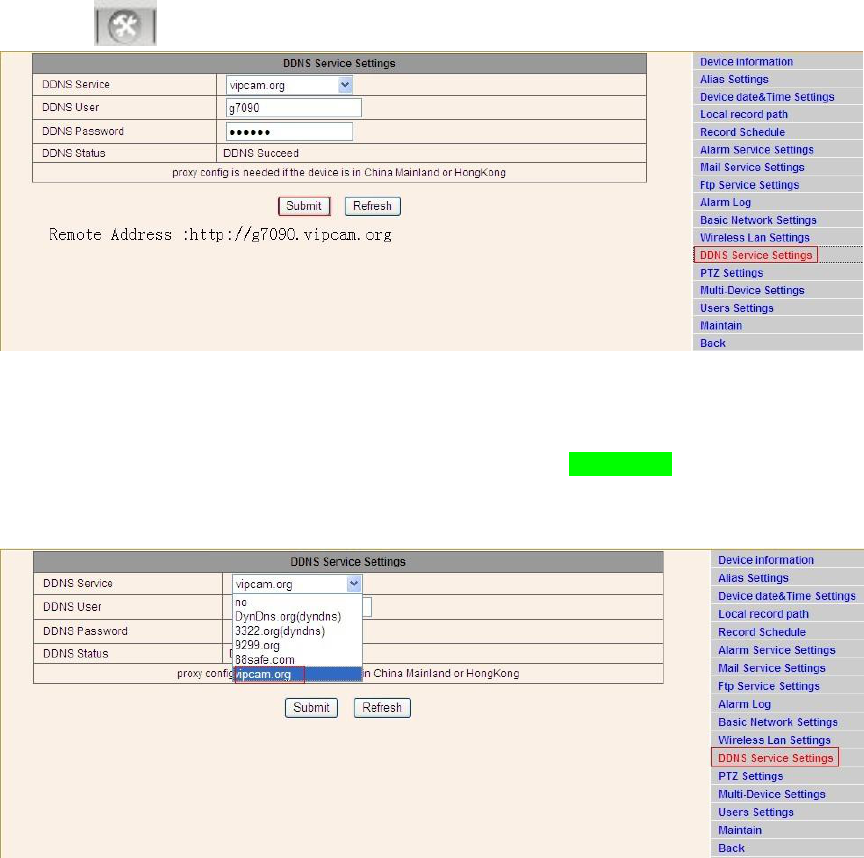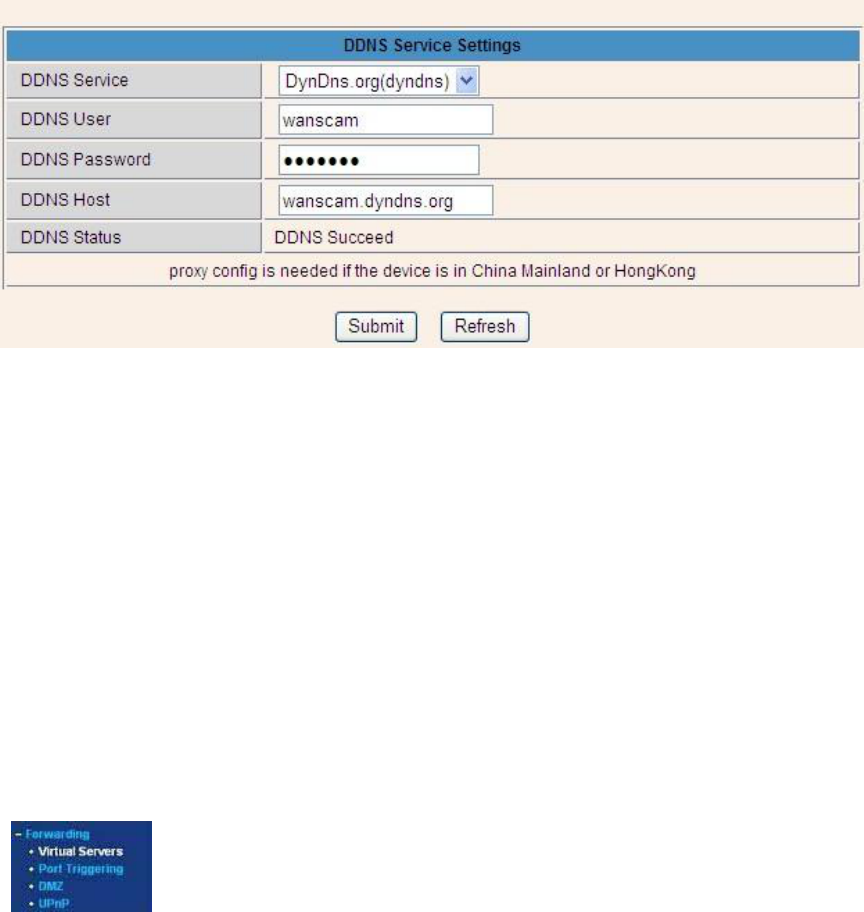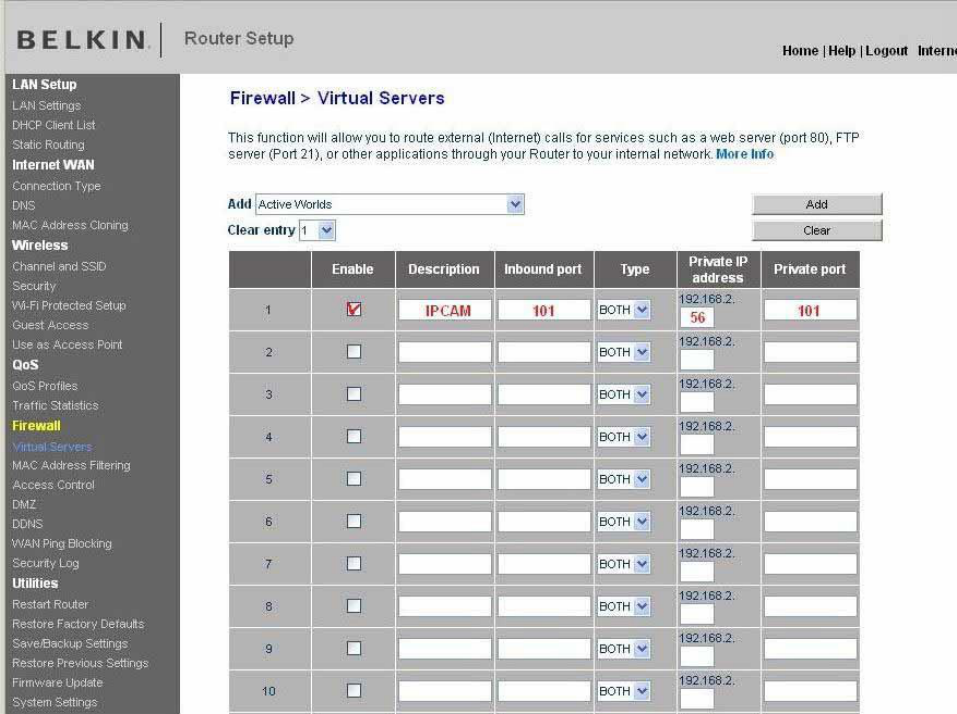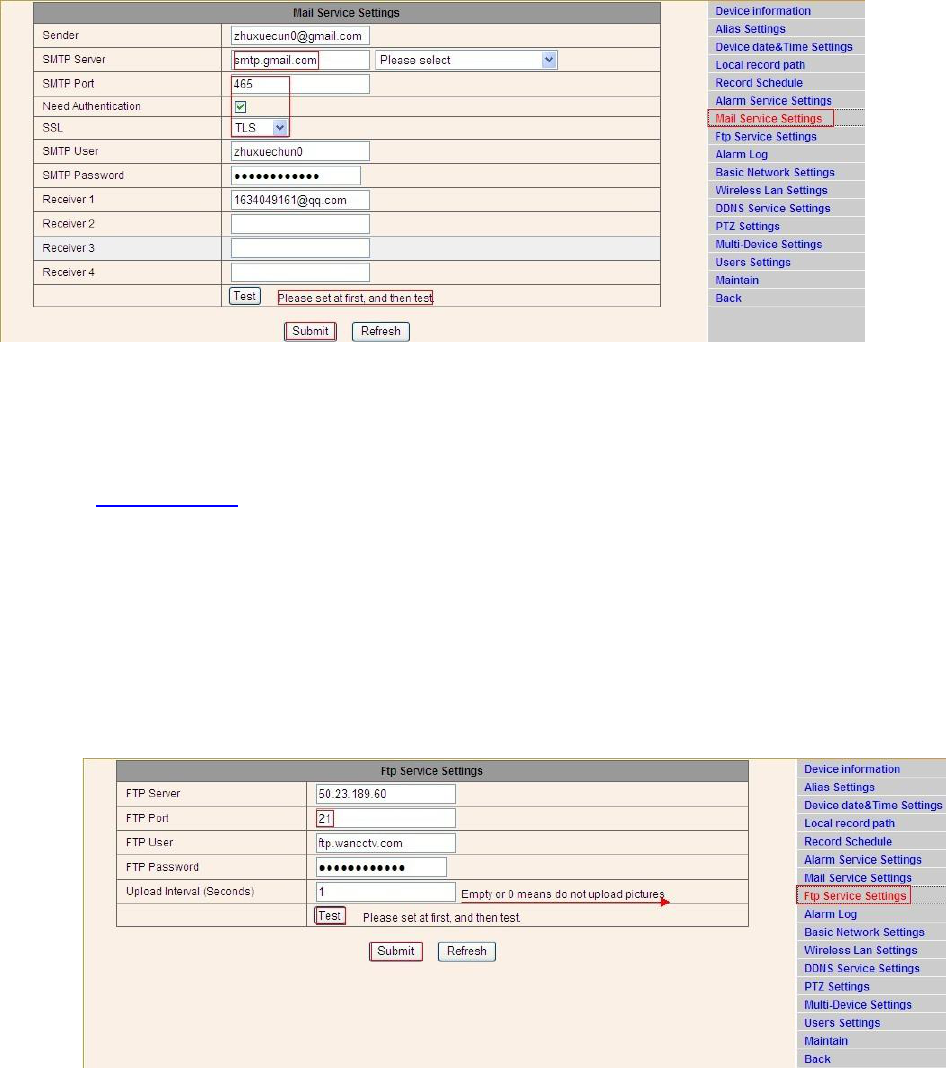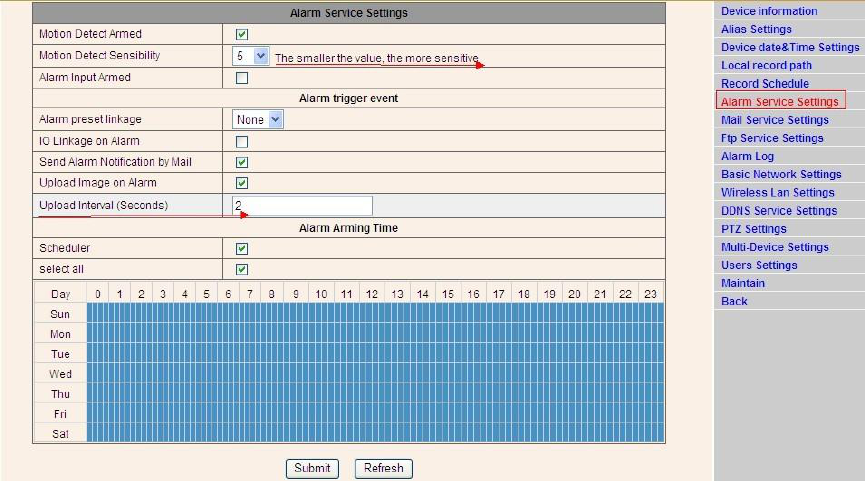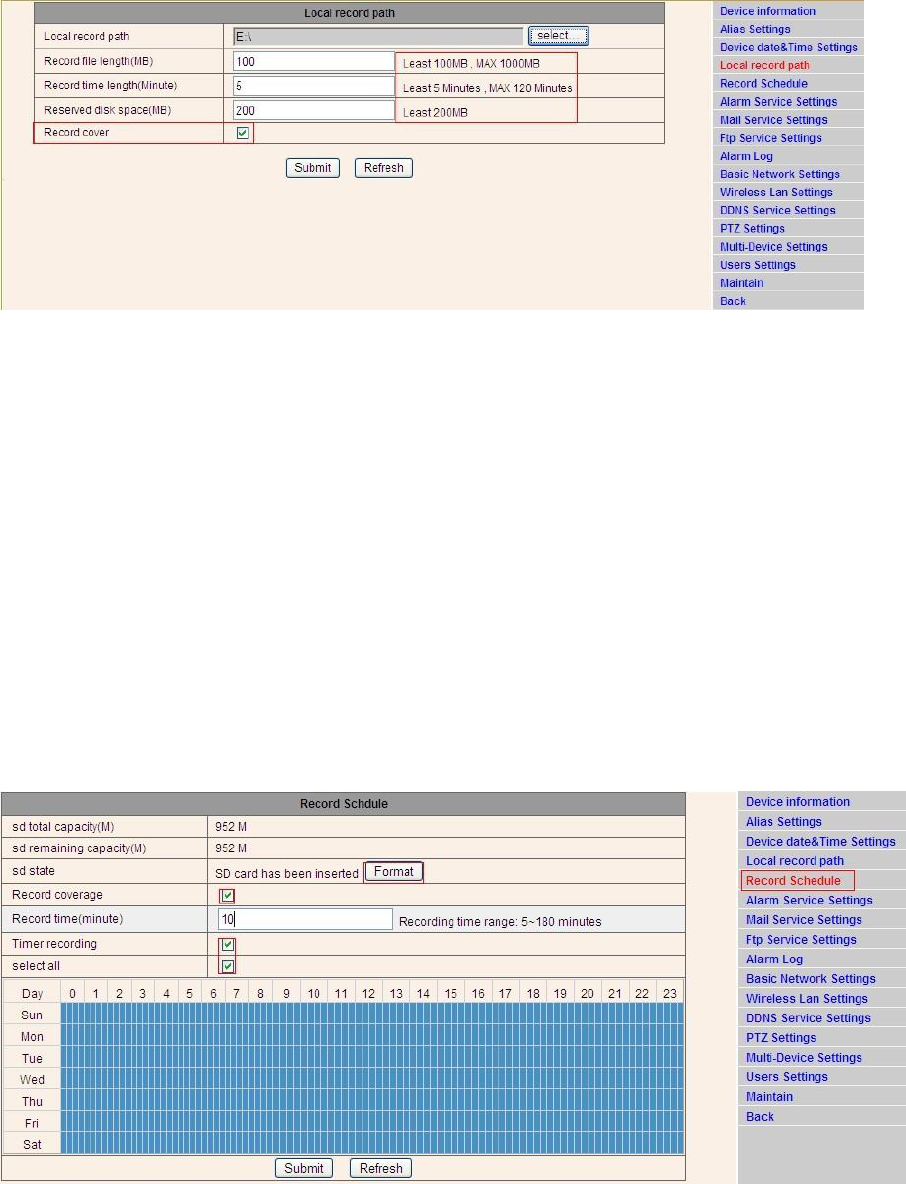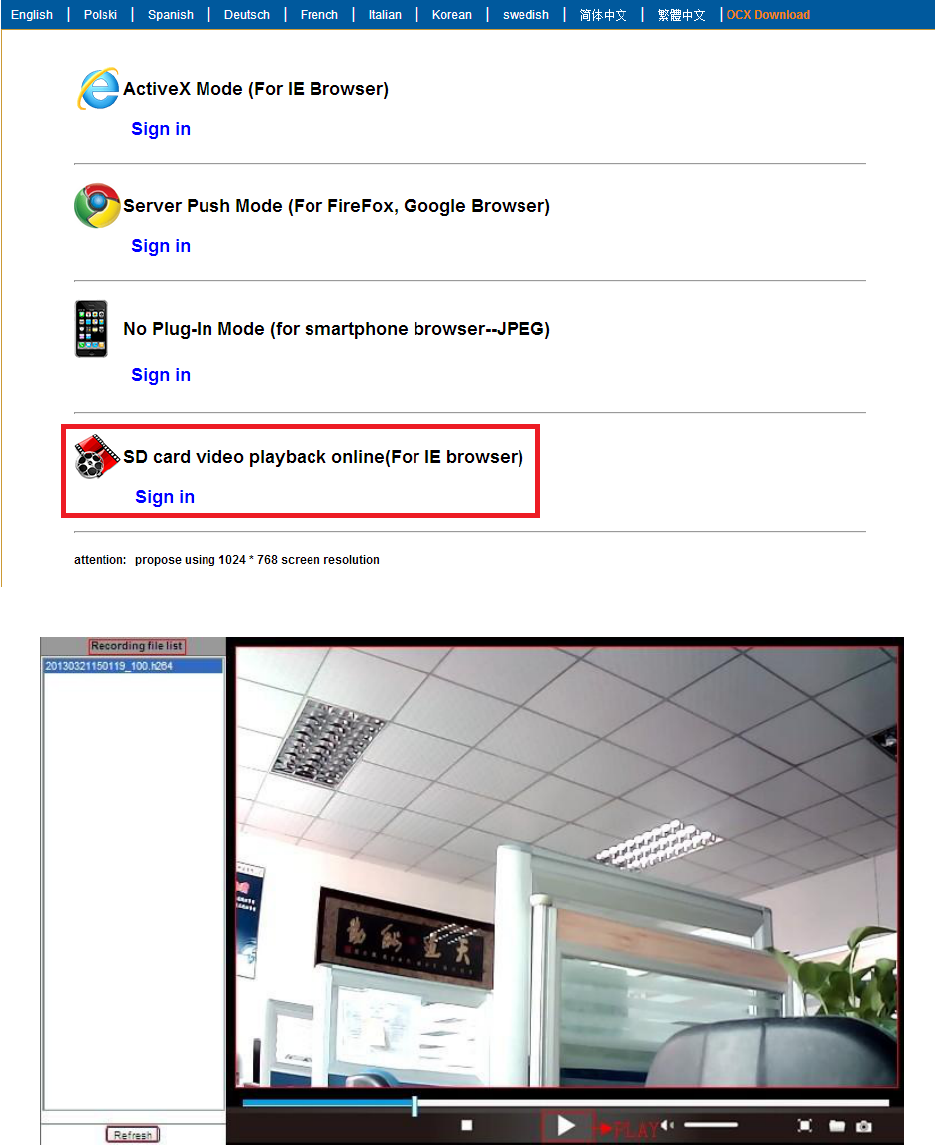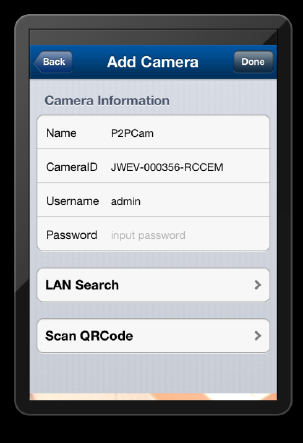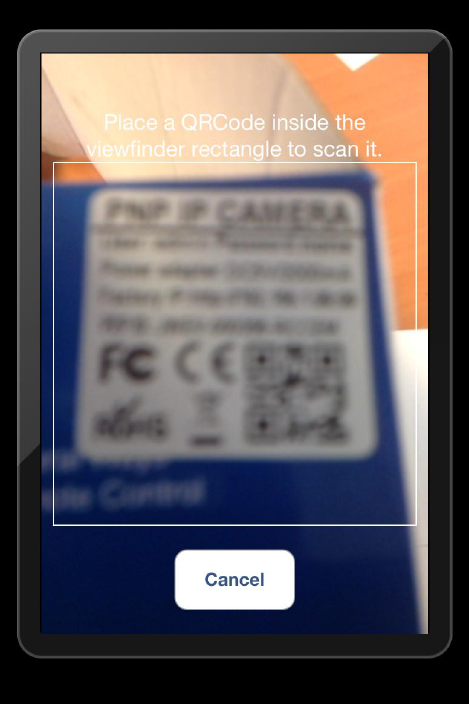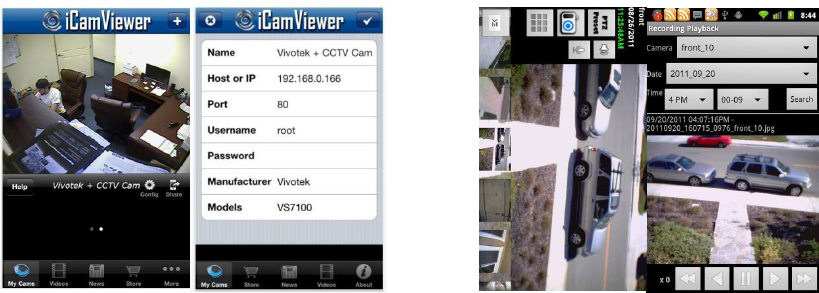3
Inhoudsopgave
1. Product Introductie ...............................................................................................4
1.1. Veiligheid……………..........................................................................................4
1.2. Technische Specificaties.......................................................................................5
1.3. Systeem Eisen........................................................................................................6
1.4. Product overzicht..................................................................................................6
1.4.1 Vooraanzicht.........................................................................................................6
1.4.2 Aansluitingen........................................................................................................6
1.5. Hardware Installatie..............................................................................................7
1.6. Software Installatie................................................................................................7
2. Software configuratie............................................................................................8
2.1. Search Tool Software............................................................................................8
2.1.1. Vind het IP adres van de Camera…......................................................................8
2.1.2. Netwerk Configuratie………...............................................................................9
3. Real-Time Video Demonstratie...........................................................................10
3.1. Camera Login.......................................................................................................10
3.2. Bekijk via IE Browser...........................................................................................11
3.3. Bekijk via Safari, Firefox, Google Browser. .......................................................13
3.4. Hoofd Menu introductie....... ................................................................................14
3.4.1 Instellingsmenu introductie………………………………………………...….15
3.5. Administrator Instellingen……............................................................................16
3.5.1. Multi-Device Instellingen.....................................................................................16
3.5.1.1 PTZ Instellingen....................................................................................................17
3.5.2. Basic Network Instellingen...................................................................................18
3.5.3. Wireless Instellingen............................................................................................18
3.5.4. Dynamic DNS Instellingen..................................................................................19
3.5.4.1 DDNS Service Instellingen..................................................................................19
3.5.4.2. Port Forwarding Instellingen…............................................................................20
3.5.5.3. DDNS Register.....................................................................................................23
3.5.6. Email and FTP Service Instellingen.....................................................................25
3.5.7. Alarm Service Instellingen...................................................................................26
3.5.8. Local Record Path ...............................................................................................27
3.5.9. Record Schedule..................................................................................................28
3.5.10. Onderhoud............................................................................................................29
3.5.10.1. Back....................................................................................................................29
4. P2P instellingen....................................................................................................30
4.1 Voor iOS………………………………………………………………………30
4.2 De camera toevoegen………………………………………………………….31
4.2.1 Via „LAN Search‟…………………………………………………………..…31
4.2.2 Camera toevoegen via de „QR code - scan‟………………………………..….32
4.3 Snelle installatie (P2P voor Android Smartphone)……………………….…...33
4.4 Gebruik met de mobiele telefoon……………………………………….…….39